修复 Windows 10 中的 MOM 实施错误
已发表: 2022-09-01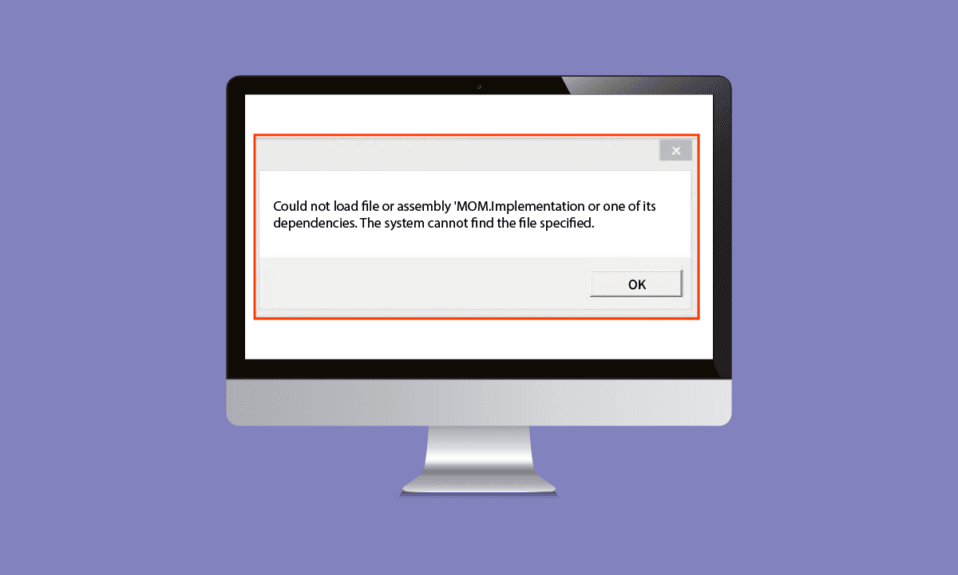
MOM 是 AMD Catalyst Control Center 的组成部分,是 AMD 视频卡驱动程序的实用程序。 它是 Microsoft 的动态系统计划或 DSI 的一部分。 弹出的错误消息之一是 Windows PC 中的 MOM 实现错误。 这可能是由于 PC 中的小故障或问题或控制中心软件的故障。 可以通过更改 Windows PC 上的某些设置来修复错误消息无法加载文件或 MOM 实现错误。 本文解释了修复与 Message MOM 实现相关的错误消息的详细解决方案。
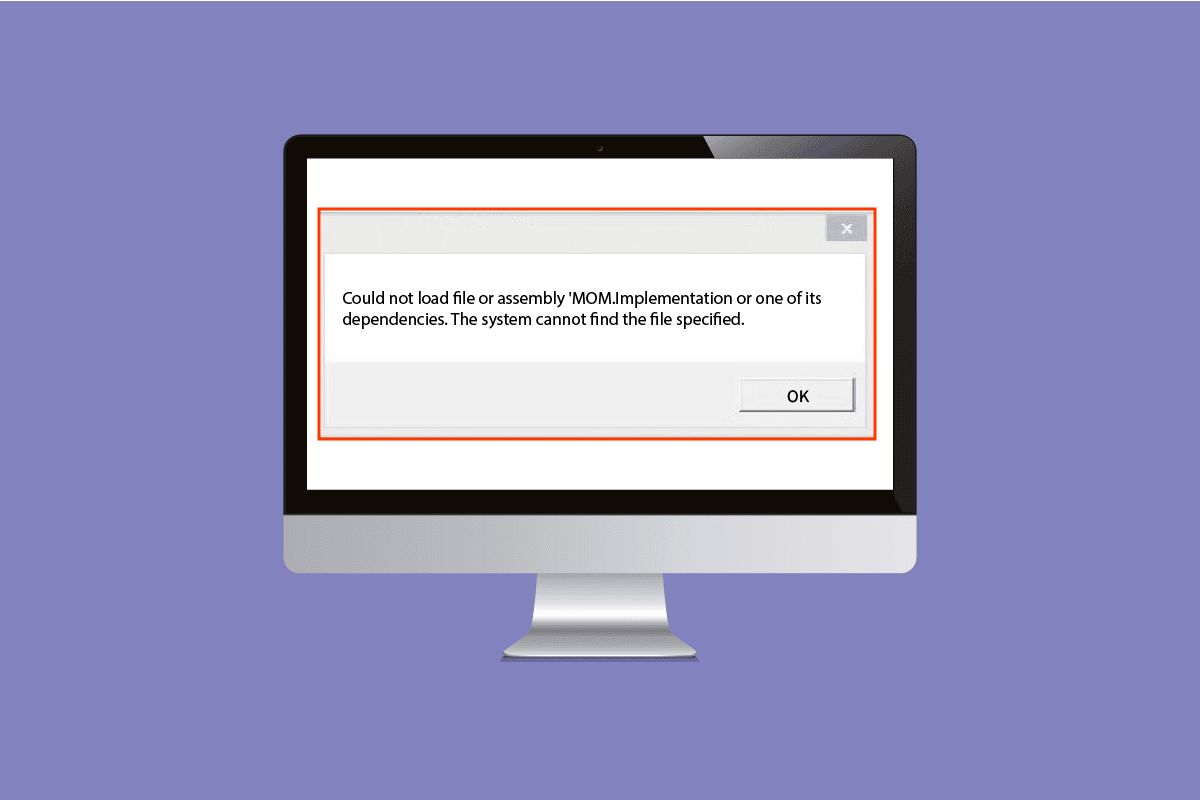
内容
- 如何修复 Windows 10 中的 MOM 实施错误
- 方法一:基本故障排除方法
- 方法 2:执行干净启动
- 方法 3:修复 AMD Catalyst 安装管理器(如果适用)
- 方法 4:重新安装 AMD Catalyst Control Center
- 方法五:下载 AMD FirePro 控制中心
- 方法六:下载MOM实现DLL文件(不推荐)
- 方法 7:联系支持团队
如何修复 Windows 10 中的 MOM 实施错误
本节列出了无法加载文件或 MOM 实施错误消息的可能原因。
- 有问题的驱动程序 - Windows PC 上的图形设备驱动程序问题可能是问题的主要原因。
- AMD 控制中心的问题 - AMD Catalyst 控制中心中的故障或错误可能会导致错误。
- Windows 操作系统的问题- Windows 操作系统可能已过时,无法处理软件,或者任何最近的更新都可能与软件的功能发生冲突。
- .NET Framework 的问题- .NET Framework 可能未安装或未安装在 Windows PC 上。
- 来自启动应用程序的干扰 - 启动时启用的应用程序可能会干扰软件。
以下是一些故障排除思路,可帮助您解决问题。 以相同的顺序遵循它们以获得最佳结果。
方法一:基本故障排除方法
本节介绍了使用 MOM 软件修复错误的最简单方法。
1A。 在启动中禁用 Catalyst Control Center
在 Windows PC 上修复 MOM 实施错误的第一种方法是在 PC 上的启动时禁用应用程序。 您必须在任务管理器中禁用 Catalyst Control Center 和 GU Options。
1. 同时按下Ctrl + Shift + Esc 键打开任务管理器应用程序。
2. 移动到启动选项卡,选择催化剂控制中心,然后单击禁用按钮。
注意:您也可以按照说明的步骤禁用GU Options服务。
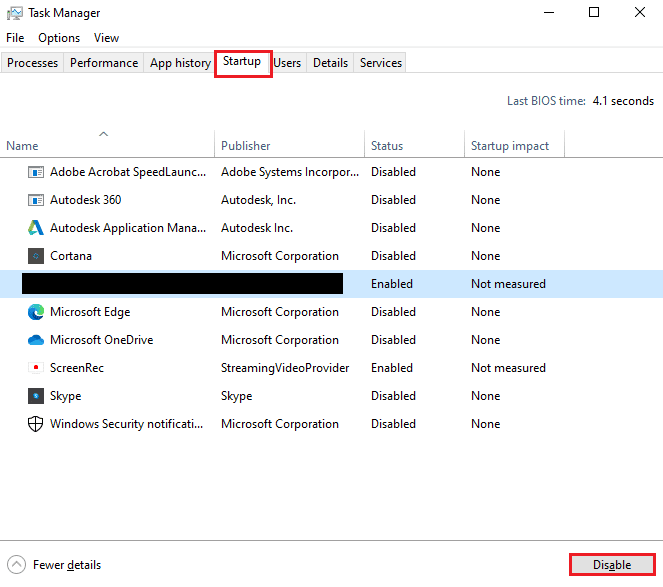
1B。 运行恶意软件扫描
如果您的 PC 上的文件或程序有任何问题,您可能会遇到此错误。 您可以运行恶意软件扫描,例如 Windows Defender 脱机扫描,以检查文件中的错误并修复错误。 实施此处提供的链接中的步骤,以使用 Windows Defender 脱机扫描检查恶意软件文件。
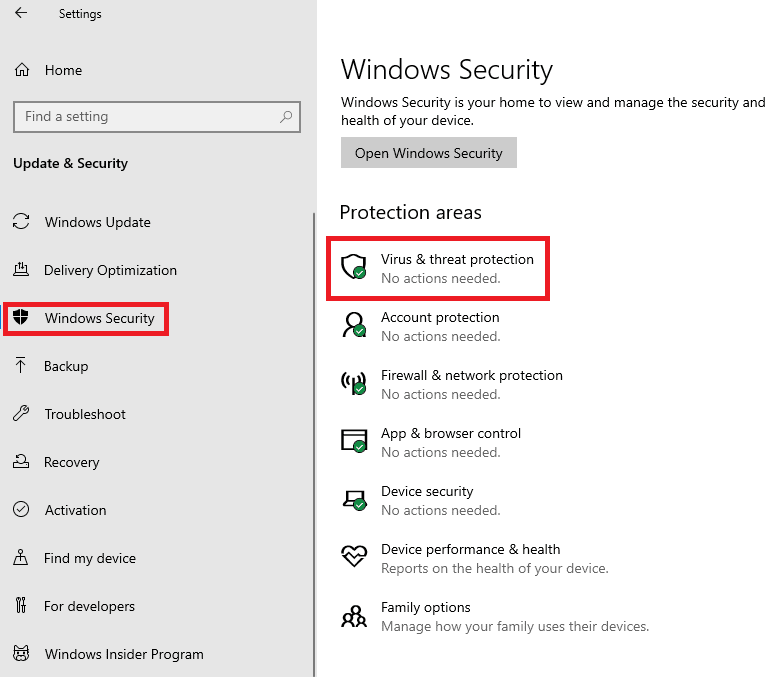
1C。 回滚设备驱动程序更新
如果 AMD 显卡驱动程序出现问题,您可以回滚设备驱动程序或选择默认驱动程序。 在设备管理器应用程序的显示适配器部分中选择 AMD 驱动程序,然后按照给出的链接中的步骤回滚您的设备驱动程序。
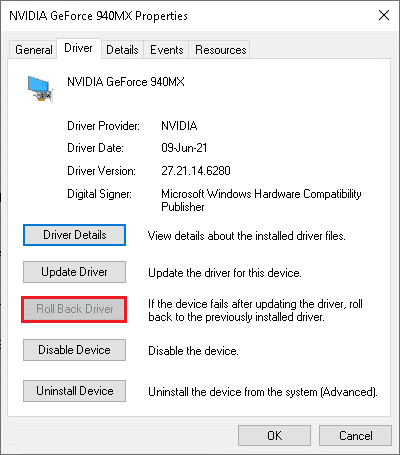
另请阅读:修复 Windows 为您的设备找到驱动程序但遇到错误
1D。 重新安装设备驱动程序
在 Windows PC 中修复 MOM 实现错误的另一种方法是重新安装 AMD 显卡驱动程序。 在设备管理器应用程序的显示适配器部分中选择 AMD 驱动程序,然后按照给出的链接中的步骤重新安装您的设备驱动程序。
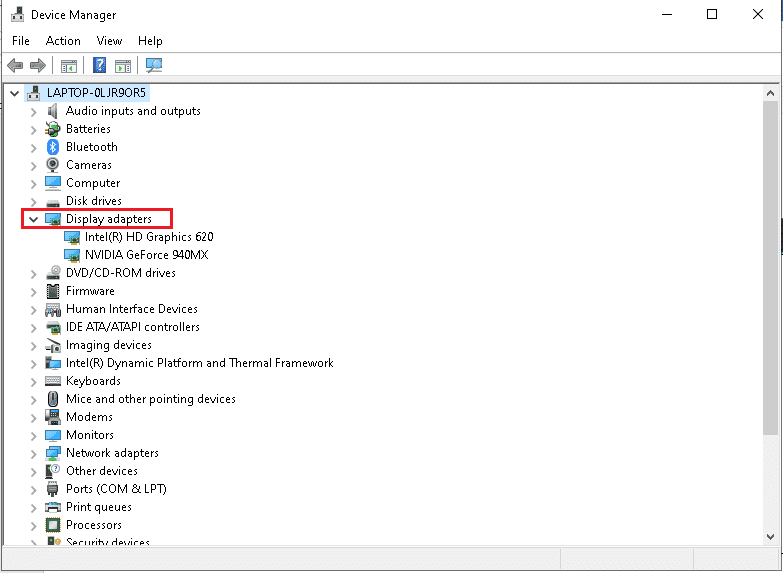
1E。 启用 .NET 框架
MOM 软件直接依赖于 .NET Framework。 如果已安装但未启用,您可能会遇到无法加载文件或 MOM 实现错误。 按照方法中的步骤在您的 PC 上启用 .NET Framework。
1. 按Windows 键,键入控制面板并单击打开。

2. 设置查看方式 > 类别,然后单击程序部分中的卸载程序选项。
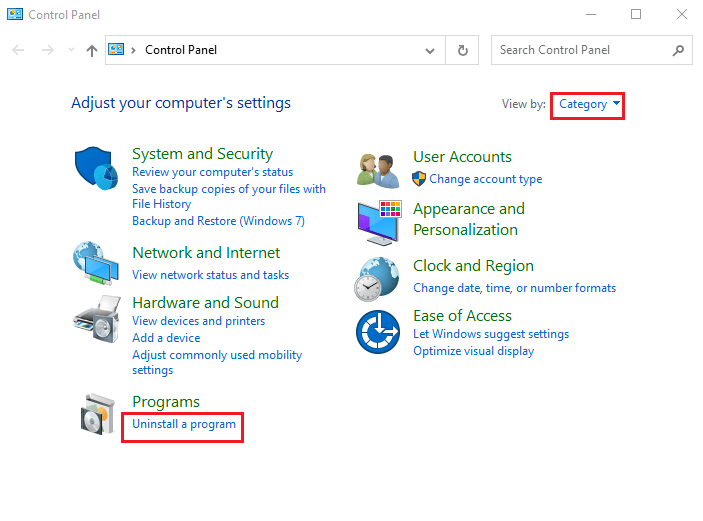
3. 单击窗口左侧窗格中的打开或关闭 Windows 功能选项。
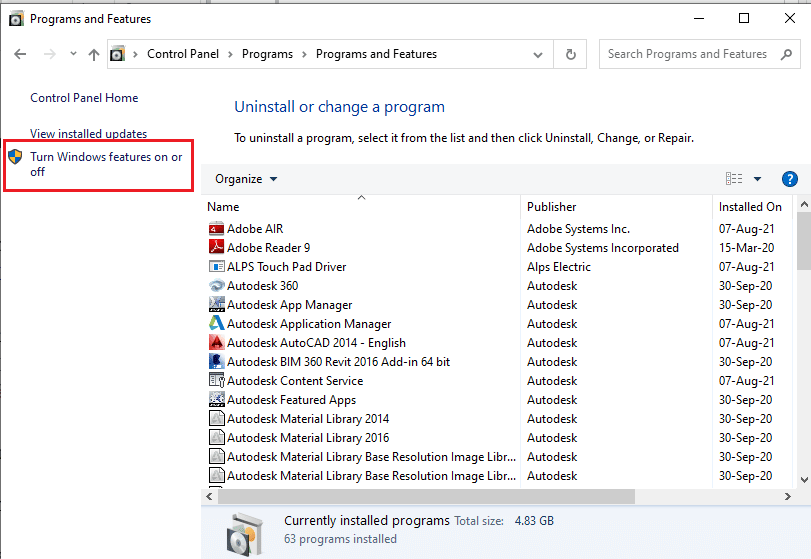
4. 选择.NET Framework功能并单击OK按钮。
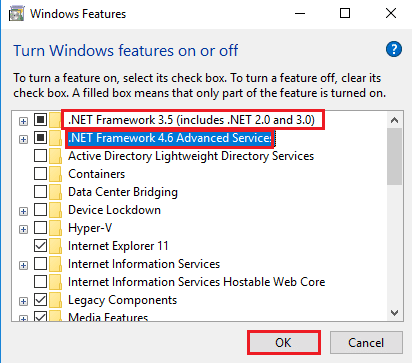
1F。 安装 Microsoft .NET 框架
由于 Catalyst Control Center 依赖于 .NET Framework,因此可以通过安装最新版本的 .NET Framework 来解决该错误。 执行此处给出的文章链接中的步骤说明了安装 .NET Framework 的方法。
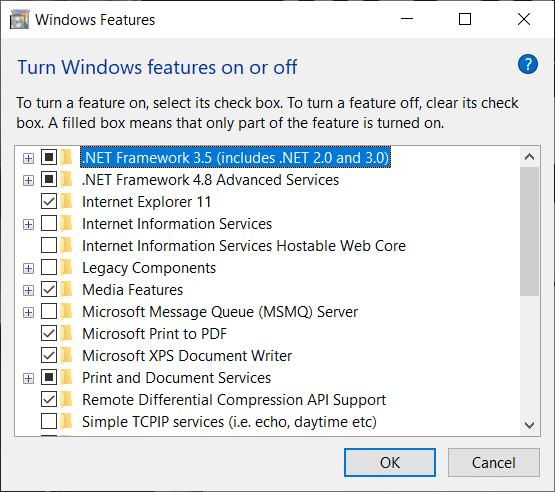
1G。 更新视窗
如果您 PC 上的 Windows 操作系统已过时,您可能会面临 Windows PC 错误中的 MOM 实施错误。 您可以按照文章中的步骤以及此处提供的链接更新您 PC 上的 Windows 操作系统。
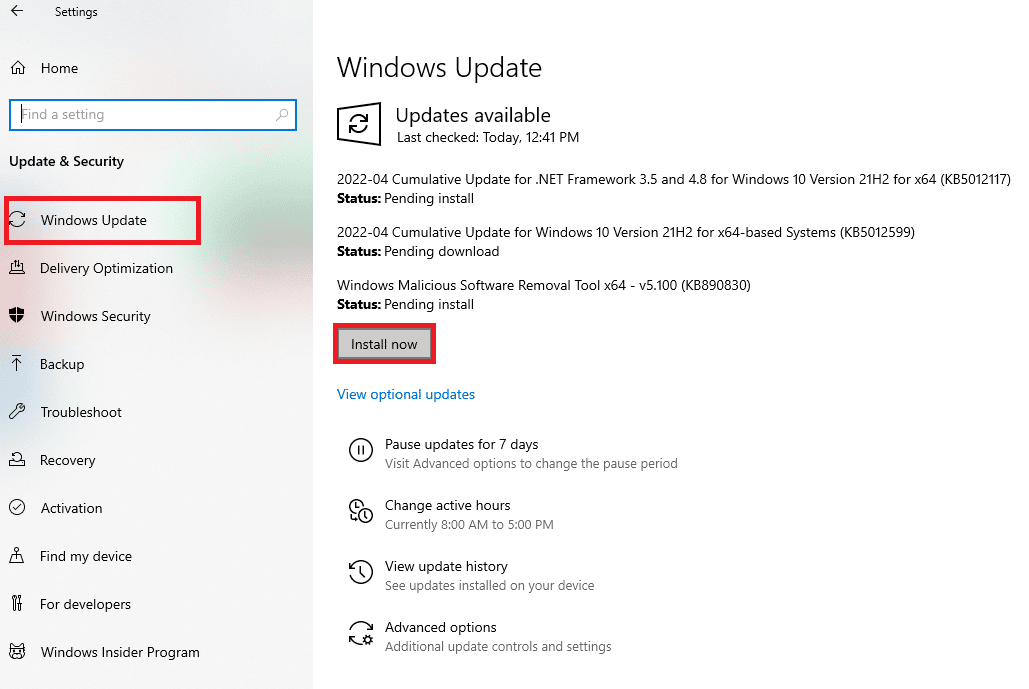
1H。 卸载有问题的 Windows 更新
MOM 软件的错误可能是由于您的 PC 上的 Windows 操作系统更新有问题。 您可以按照方法中给出的步骤从 PC 中卸载有问题的更新。
1. 打开控制面板应用程序。

2. 设置查看方式 > 类别,然后单击程序类别中的卸载程序选项。
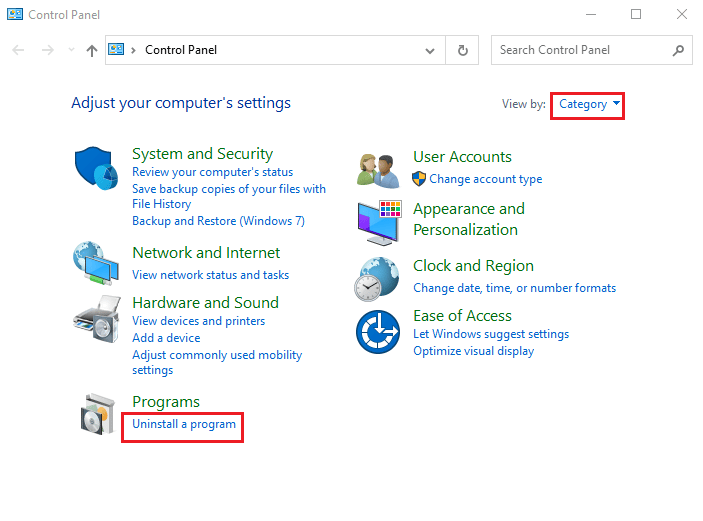
3. 单击窗口左窗格中的查看已安装更新选项。
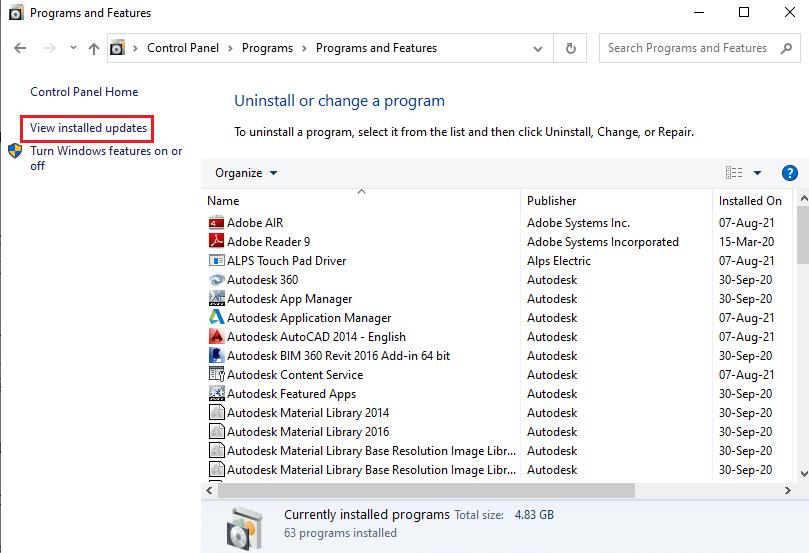
4. 选择有问题的更新,如KB4486747 ,然后单击顶部栏的卸载按钮。
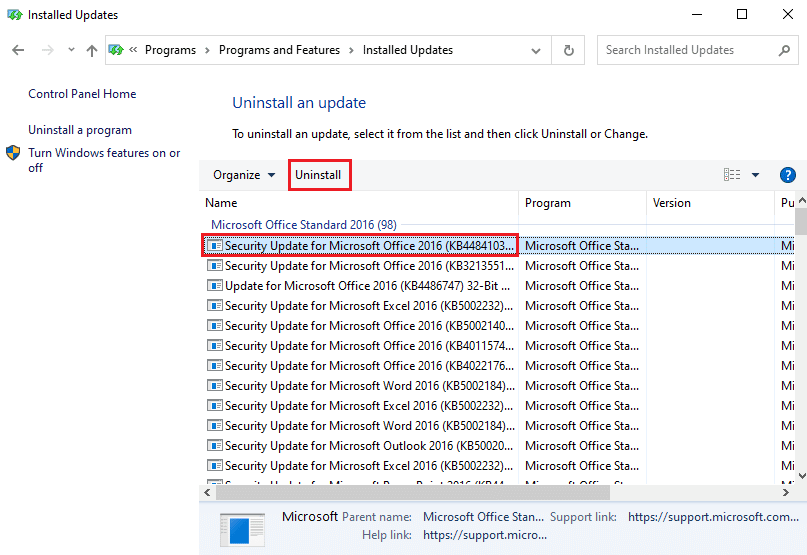
5. 按照屏幕上的说明从您的 PC 中卸载更新。
方法 2:执行干净启动
要修复 Windows PC 错误中的 MOM 实施错误并将 PC 引导至全新状态,您可以尝试在 PC 上执行干净启动。 阅读此处给出的链接中的文章,了解在 PC 上执行干净启动的方法。
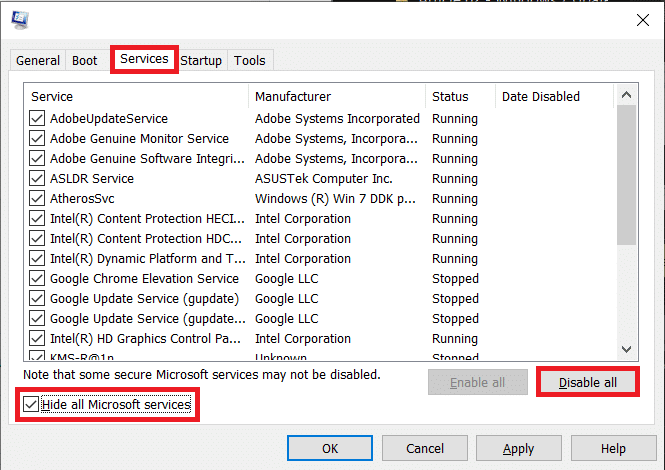
另请阅读:修复 AMD 错误 Windows 找不到 Bin64 –Installmanagerapp.exe
方法 3:修复 AMD Catalyst 安装管理器(如果适用)
MOM 软件的问题可以通过修复 AMD Catalyst Install Manager 应用程序来解决。 但是,此选项可能不适用于所有 Windows PC。
1. 使用 Windows 搜索栏启动控制面板应用程序。

2. 设置查看方式 >类别选项,然后单击程序部分中的卸载程序。
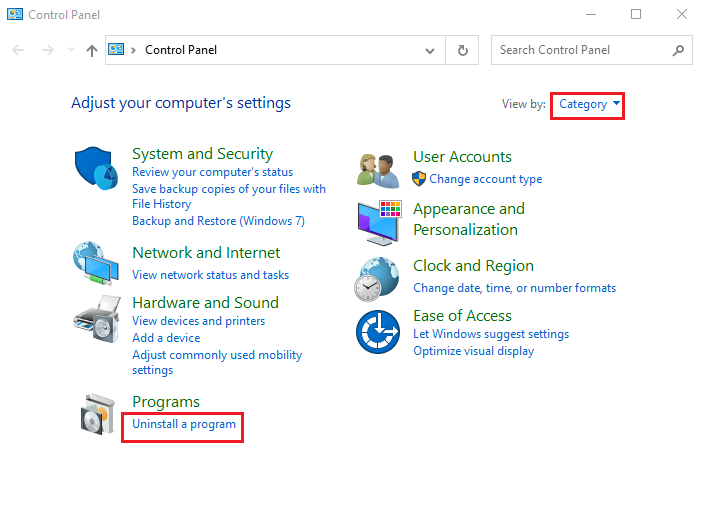

3. 选择AMD Catalyst Install Manager应用程序,然后单击顶部栏中的修复按钮。
注意:如果修复按钮不可用,请单击更改按钮。
4. 选择修复催化剂安装管理器选项并单击下一步按钮。
5. 单击准备修复程序窗口上的修复按钮。
6. 按照屏幕上的说明修复软件并在该过程完成后重新启动您的 PC。
方法 4:重新安装 AMD Catalyst Control Center
作为修复 Windows PC 错误消息中的 MOM 实施错误的一种方法,您可以尝试在 Windows PC 上重新安装 AMD Catalyst Control Center 应用程序。
第一步:卸载 AMD Catalyst Control Center
在此方法中修复无法加载文件或 MOM 实施错误的第一步是使用控制面板应用程序从您的 PC 中卸载 AMD Catalyst Control Center。
1. 从 Windows 搜索栏打开控制面板应用程序。

2. 设置查看方式 >类别选项,然后单击程序类别中的卸载程序选项。
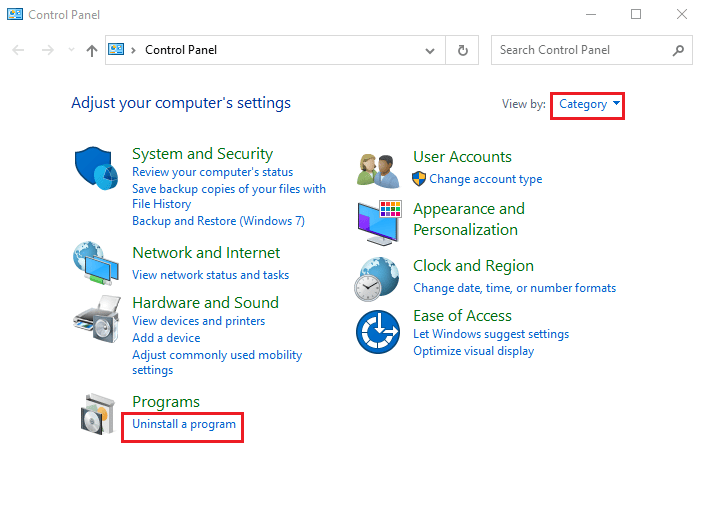
3. 右键单击 AMD Catalyst Control Center应用程序,然后单击卸载选项。
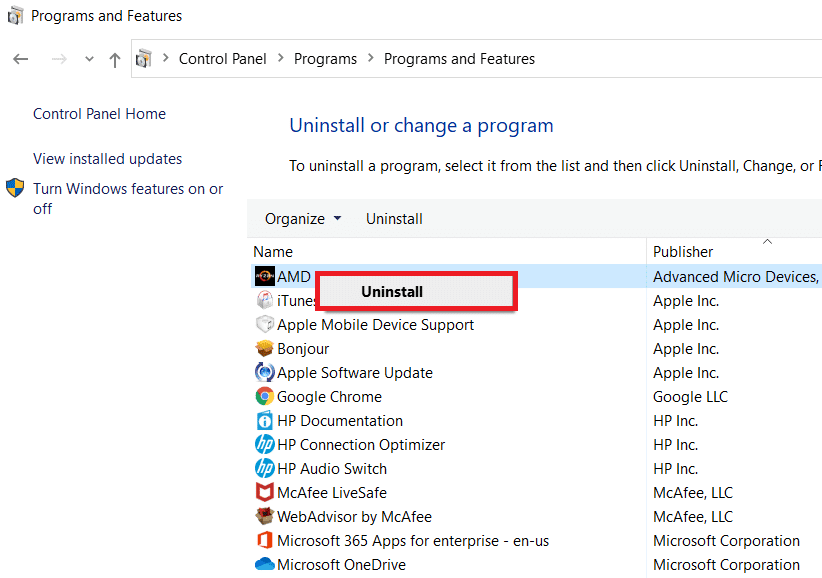
4. 单击屏幕说明上的“下一步”按钮以卸载该应用程序。
5. 单击最后一个窗口上的完成按钮并重新启动您的 PC。
第二步:重新安装 AMD Catalyst Control Center
下一步是使用默认 Web 浏览器在您的 PC 上重新安装最新版本的 AMD Catalyst Control Center。
1. 点击Windows 键,输入Google Chrome ,然后点击打开。

2. 打开 AMD Catalyst Control Center 的官方网站,点击DOWNLOAD NOW按钮。
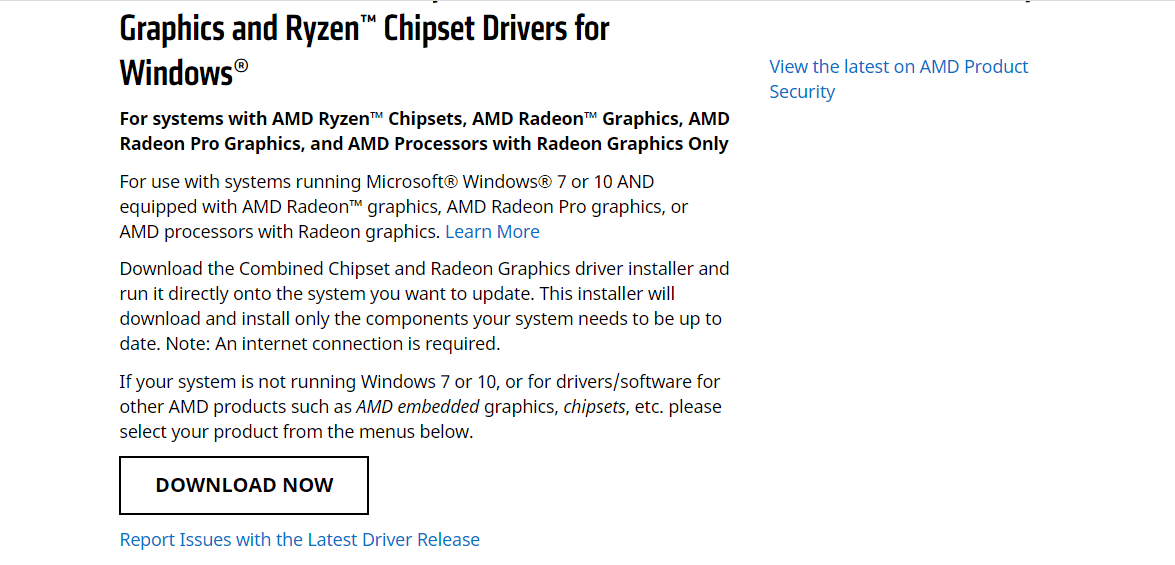
3. 运行下载的文件并按照屏幕上的说明安装软件。
另请阅读:修复 AMD Catalyst Control Center 丢失
方法五:下载 AMD FirePro 控制中心
有时,AMD Catalyst Control Center 可能无法在您的 PC 上运行,并且可能会出现错误消息 MOM implementation error in Windows PC。 作为软件的替代方案,您可以考虑在您的 PC 上使用 AMD FirePro 控制中心。
1. 打开谷歌浏览器应用程序。

2.打开AMD Pro Control Center官网,点击AMD Pro Control Center链接。
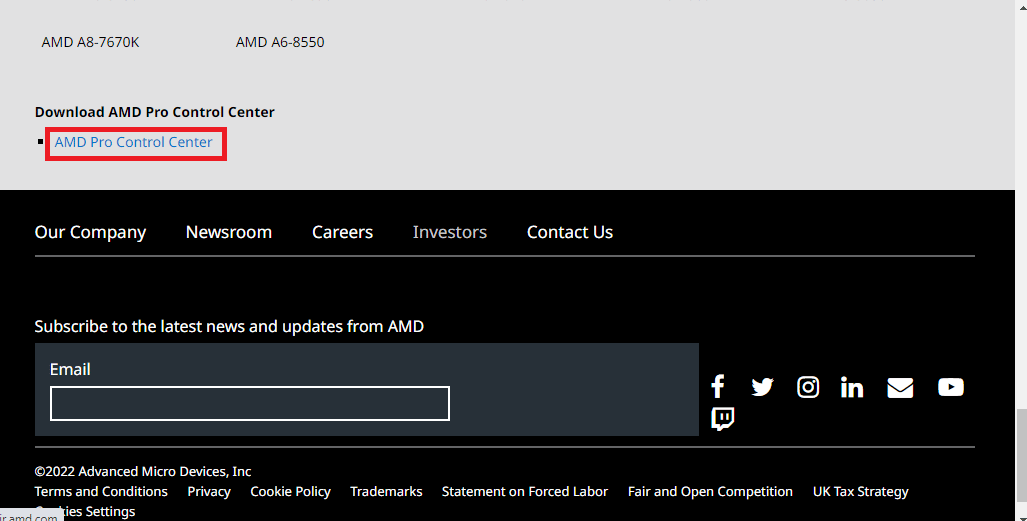
3. 运行下载的可执行文件来安装应用程序。
4. 单击下一步按钮。
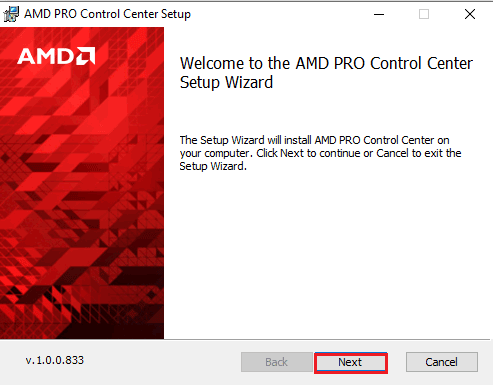
5. 勾选接受框并单击下一步按钮。
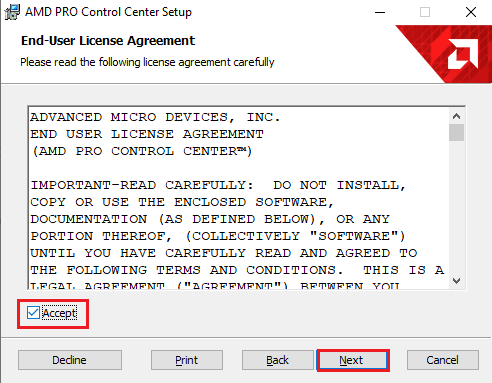
6. 选择首选选项并单击下一步按钮。
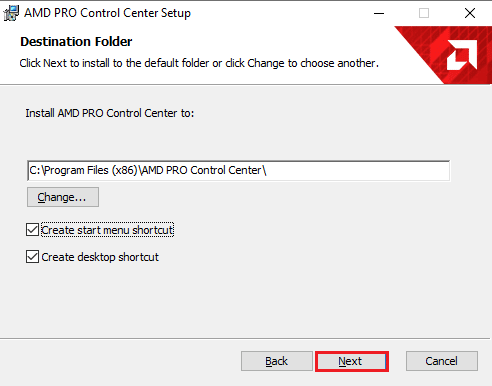
7. 点击安装按钮,完成软件安装。
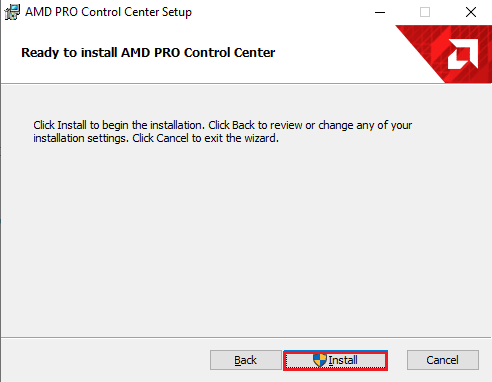
方法六:下载MOM实现DLL文件(不推荐)
该错误的另一个可能原因是 DLL 文件丢失或损坏。 您可以安装 MOM 实现 DLL 文件,它是用于 Radeon 附加设置或相关程序的 Windows 32 位 DLL 模块。
注意:此文件可能含有病毒,请务必使用杀毒软件,以免对您的电脑造成太大影响。
第一步:下载 MOM.Implementation.dll 文件
修复 Windows PC 错误中的 MOM 实现错误的第一步是从默认 Web 浏览器下载 MOM 软件的 DLL 文件或 MOM.Implementation.dll 文件。
1. 从底部的 Windows 搜索栏中打开Google Chrome应用程序。

2. 打开 MOM 实现 DLL 文件的下载网站,点击下载 MOM.Implementation.dll按钮下载文件。
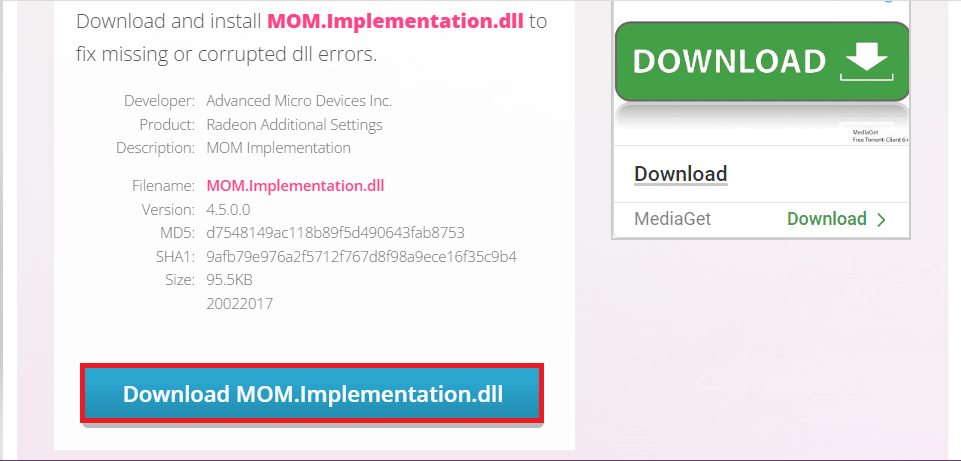
第二步:将 DLL 文件移动到 System32 文件夹
下一步是将 DLL 文件移动到 PC 上的 System32 文件夹,以便于安装。
1. 同时按下Windows + E 键打开Windows 资源管理器并通过导航到此 PC > 下载文件夹移动到下载文件夹。
2. 选择MOM.Implementation.dll文件并按Ctrl+C键复制该文件。
3. 按照位置路径移动到System32文件夹,同时按Ctrl + V 键粘贴文件。
这台电脑 > 本地磁盘 (C:) > Windows > System32
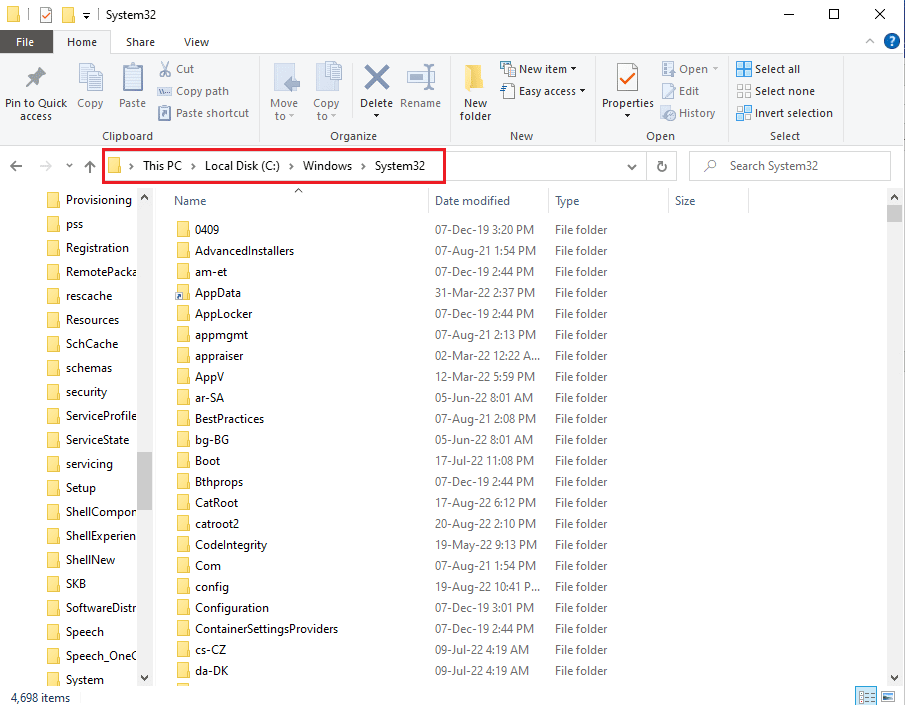
第三步:注册 MOM.Implementation.dll 文件
修复无法加载文件或 MOM 实现错误的最后一步是使用命令提示符应用上的 Microsoft Regsvr 注册 MOM.Implementation.dll 文件。
1. 使用 Windows 搜索栏,搜索命令提示符应用,然后单击以管理员身份运行选项。
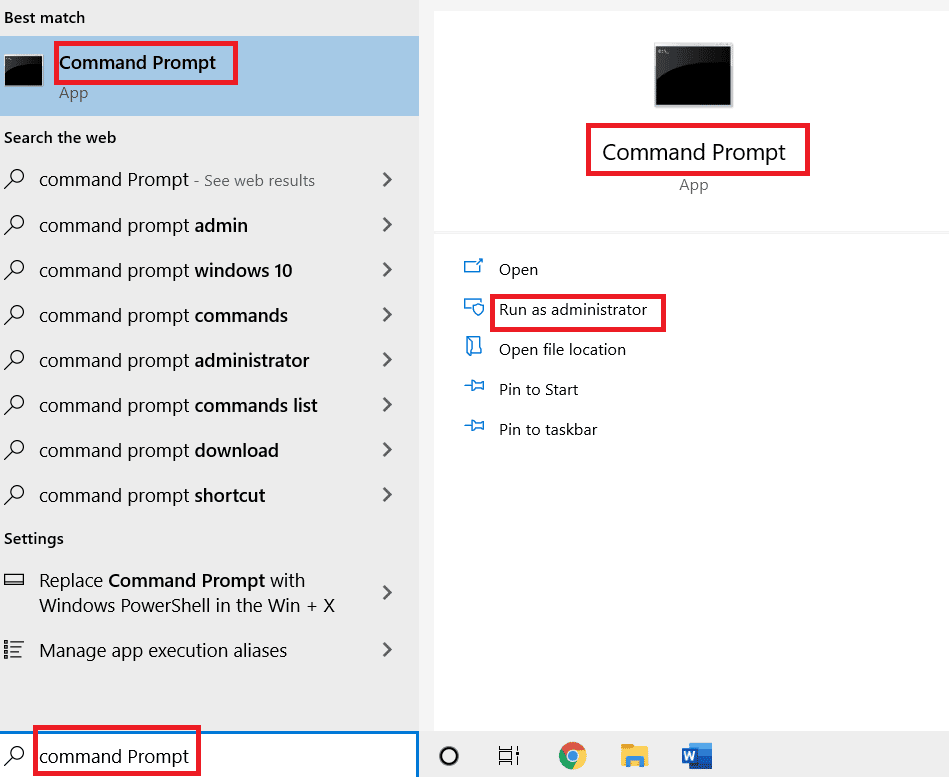
2. 键入以下命令并按Enter 键以使用 Microsoft Regsvr 注册MOM.Implementation.dll文件。
%windir%\System32\regsvr.exe MOM.Implementation.dll
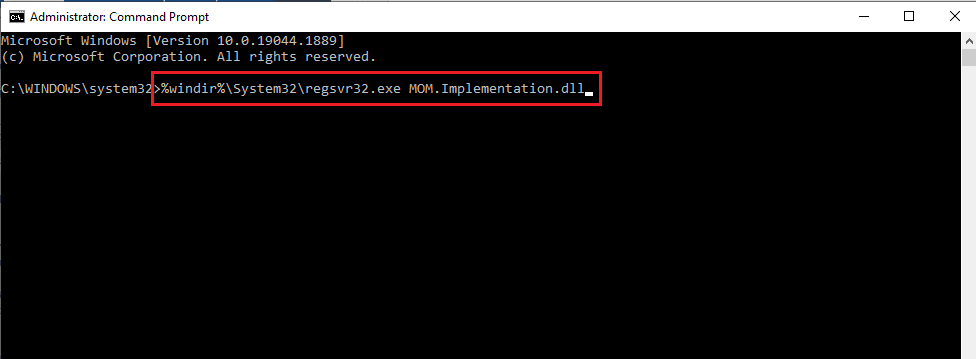
3. 按照屏幕上的说明在您的 PC 上安装 DLL 文件。
另请阅读:修复 Windows 10 中缺少的 NVIDIA 控制面板
方法 7:联系支持团队
作为修复错误和所有问题的最后手段,您可以联系官方支持团队并与他们一起解决问题。
选项 I:微软支持
您可以在Microsoft官方网站上联系支持团队。
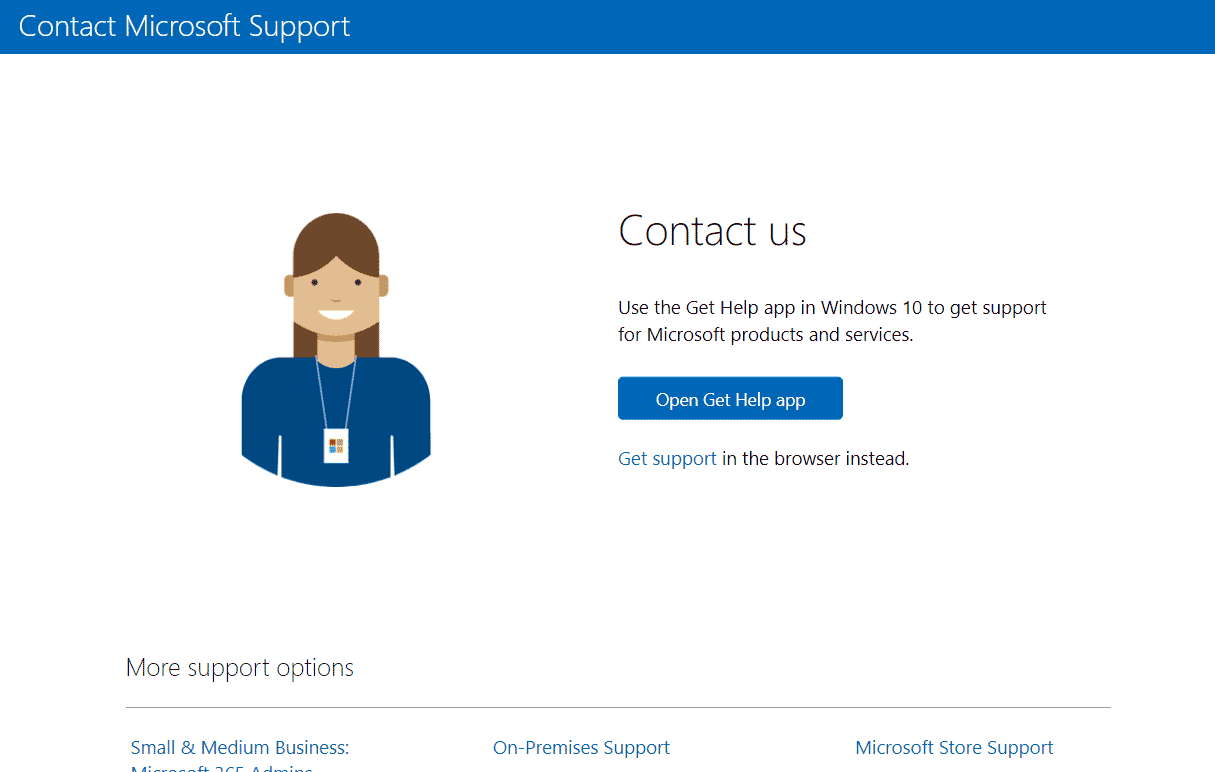
选项二:AMD 支持
您可以使用此处提供的链接联系 AMD 支持团队并与他们一起解决问题。
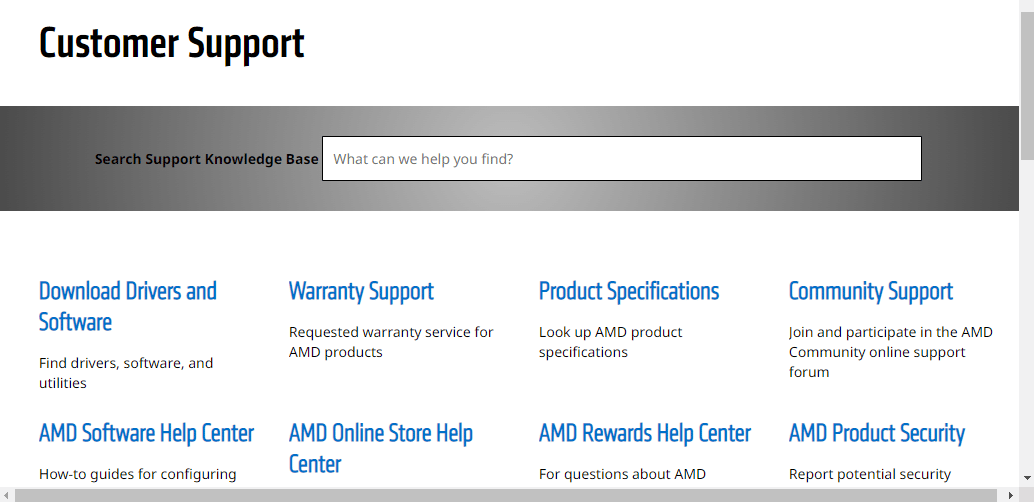
推荐的:
- 如何删除 Sling 帐户
- 修复 Windows 10 中的 Alps SetMouseMonitor 错误
- 修复英特尔无线 AC 9560 不工作
- 修复 Windows 10 上的 AMD Radeon WattMan 崩溃
本文讨论了修复Windows PC 错误消息中的 MOM 实现错误的方法。 请在评论部分告诉我们您对进一步改进的建议和对该主题的疑问。
